Il n’y a pas qu’en Allemagne que l’AdwCleaner de Malwarebytes appartient à la les programmes antivirus les plus populaires. Le nom est dérivé de Adwarecleaner et décrit assez bien les fonctions visées :
Que fait AdwCleaner ?
Une fois téléchargé, le logiciel vous aide à nettoyer votre PC (et surtout votre navigateur) des parasites indésirables. Il s’agit principalement de logiciels espions et de logiciels publicitaires qui vous bombardent de publicités. Mais des barres d’outils encombrées, des pirates dangereux ou d’autres PUP (programmes potentiellement indésirables) sont également détectés lors de l’analyse. En cliquant sur Nettoyer, les performances de votre ordinateur devraient à nouveau augmenter.
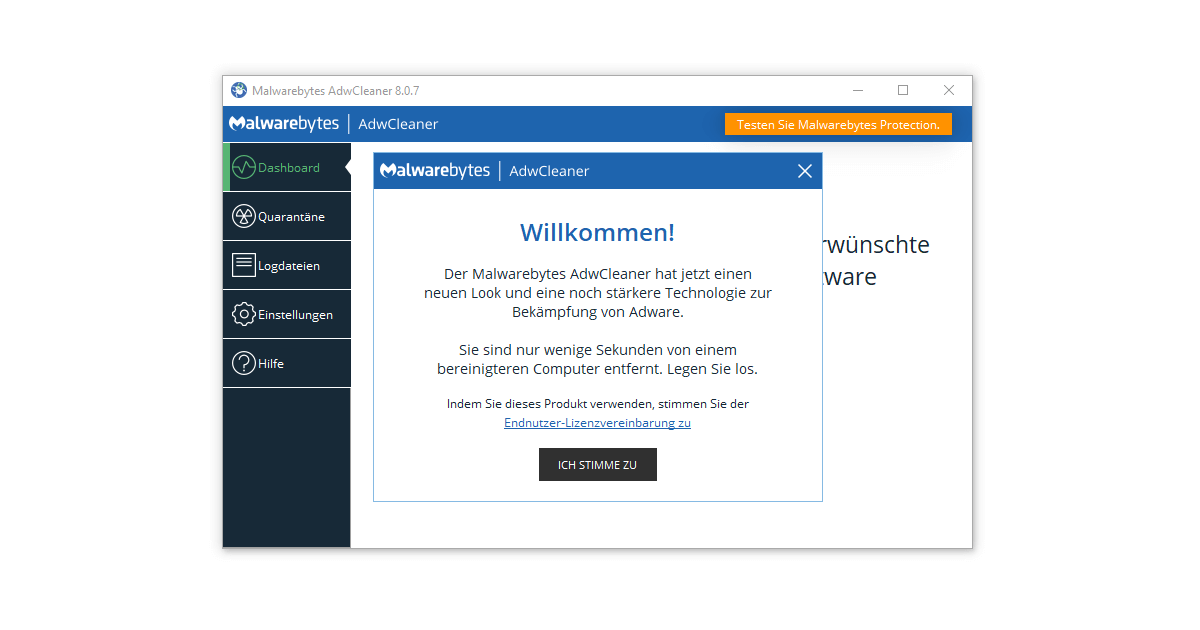
Vous trouverez le téléchargement ici !
Il est préférable de télécharger le programme directement à partir du site web du fabricant : AdwCleaner par Malwarebytes. Ainsi, vous obtiendrez toujours la dernière version. Après avoir cliqué sur ” Free Download “, un fichier d’environ 8 Mo est téléchargé, qu’il vous suffit ensuite d’ouvrir. Vous confirmez le contrat de licence en cours et vous êtes prêt à partir.
Le contexte : Comment un logiciel malveillant s’installe-t-il sur votre ordinateur ?
Si vous recherchez des logiciels gratuits sur Internet, vous trouverez rapidement une multitude de produits offrant des fonctions complètes et entièrement gratuites. Ce modèle ne peut pas être rentable pour les développeurs – et ne l’est généralement pas. C’est pourquoi ces programmes s’aident souvent eux-mêmes en faisant de la publicité. Les bannières discrètes ou les fenêtres pop-up peu fréquentes conviennent à de nombreux utilisateurs, car elles leur font économiser un prix d’achat.
Cependant, la situation devient critique lorsque des applications tierces sont annoncées pendant l’installation. Ceux-ci sont souvent ajoutés en même temps ou ne peuvent être désactivés que dans des sous-menus cachés (la fameuse coche déjà posée). Même avec Windows 10 cela arrive encore assez souvent. Il est connu que les utilisateurs finaux n’étudient soigneusement chaque point de l’assistant d’installation ou même lisent les conditions d’utilisation que dans des cas exceptionnels. Car même là, le téléchargement de logiciels supplémentaires est souvent caché.
Cela semble très sournois et dangereux. Même de nombreux scanners de logiciels malveillants ne sont pas à l’abri de telles tactiques, dont on ne peut guère ignorer l’ampleur. Soudain, il y a quelque chose Antivirus Segurazo sur votre ordinateur, dont vous ne pouvez vous débarrasser qu’avec beaucoup de difficulté.
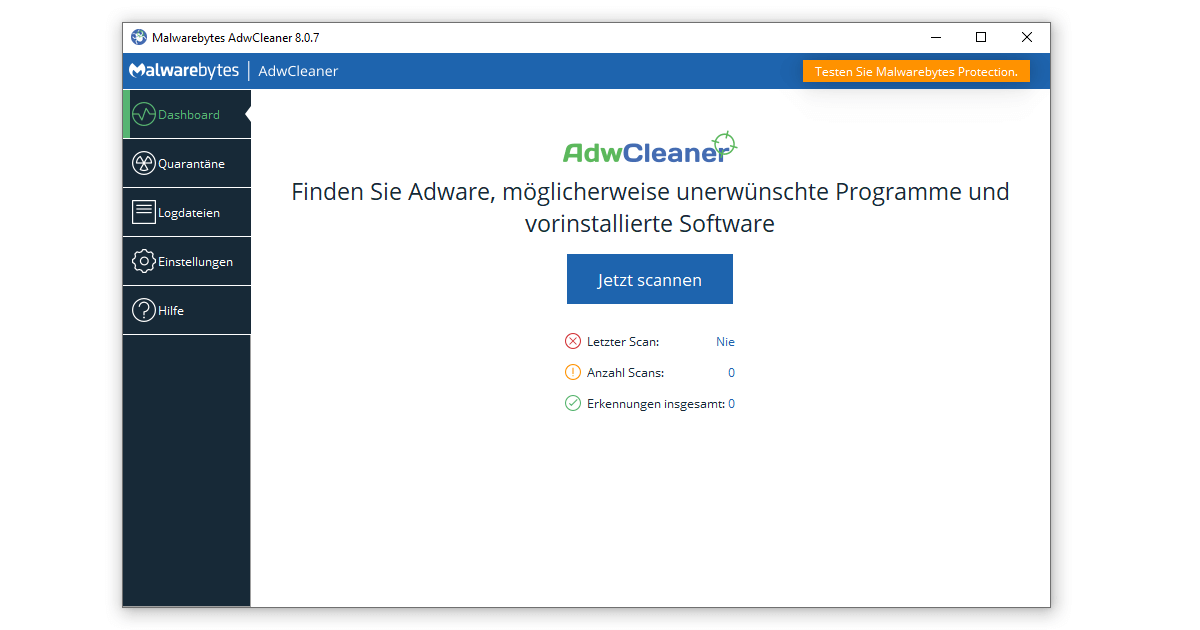
Des avantages évidents – Quelle est la qualité de l’AdwCleaner ?
C’est là que brille l’AdwCleaner de Malwarebytes. Le programme vous montre comment supprimer les logiciels malveillants et nettoyer votre PC en quelques étapes seulement. De plus, il n’y a pas de coûts cachés après le téléchargement. Il s’agit donc bien d’un logiciel gratuit qui ne nécessite pas l’installation d’autres produits.
C’est pourquoi les dons aux développeurs sont les bienvenus. Vous pouvez également acheter le logiciel antivirus auprès de Malwarebytes, mais cela implique le paiement d’un abonnement annuel. Il est moins coûteux d’investir dans une licence unique, par exemple à Norton AntiVirus Plus ou Avast Sécurité Internet.
Car un scanner comme AdwCleaner présente un inconvénient : le logiciel n’a pas de protection en temps réel. Cela signifie que vous ne pouvez agir que de manière réactive face à d’éventuels dangers. AdwCleaner doit donc être considéré comme un complément qui complète la gamme existante et offre ainsi plus de sécurité.
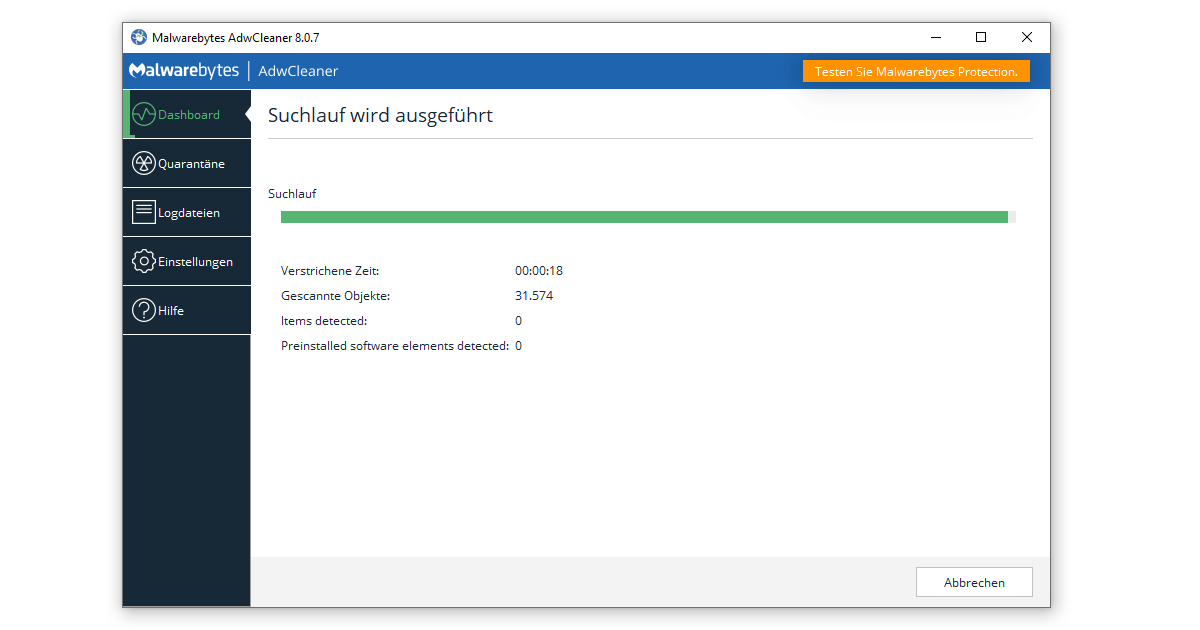
Gamme de fonctions et utilisation
La structure de l’AdwCleaner est d’une simplicité rafraîchissante. Après le téléchargement, un clic sur le fichier ouvre immédiatement le tableau de bord, où vous pouvez lancer le scan. Si vous vous demandez combien de temps prend l’AdwCleaner – ne vous inquiétez pas ! Même la numérisation de plusieurs milliers de fichiers et de documents s’effectue généralement en quelques secondes.
Vous obtenez ensuite un aperçu pratique des résultats, répartis en différents groupes comme les services, les dossiers ou les raccourcis.
Dans cette liste, vous pouvez protéger des articles individuels contre la suppression. Après tout, il y a des barres d’outils que vous pourriez vouloir utiliser. En cliquant sur Afficher le fichier journal du scan, vous pouvez également compiler un document texte détaillé contenant toutes les informations relatives à votre système. Pour lire ce format TXT, vous n’avez même pas besoin d’avoir Microsoft Office.
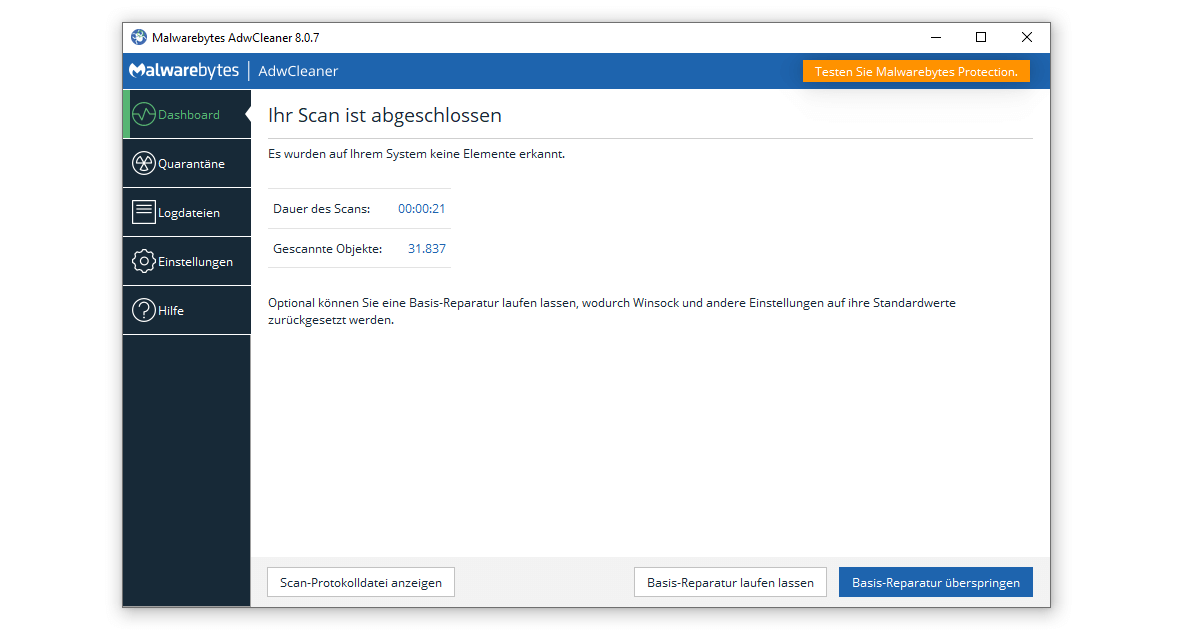
Après le balayage initial, vous pouvez lancer le processus de nettoyage. Au cours de cette étape, tous les éléments que vous n’avez pas spécifiquement exclus auparavant seront supprimés – procédez donc avec précaution. Dans le même temps, veuillez noter qu’AdwCleaner redémarre votre ordinateur après le nettoyage ! Par conséquent, fermez toutes les autres demandes et enregistrez tous les documents ouverts.
Paramètres avancés
De nombreuses fonctions peuvent être spécifiées de manière encore plus précise dans le programme à gauche via l’onglet Paramètres . Dans Application, par exemple, vous pouvez décider quelles actions sont effectuées lors d’une réparation de base ou si vous obtenez un journal de débogage. Vous pouvez spécifier d’autres exceptions sous la rubrique Exclusions.
Si des termes tels que clés IFEO ou fichiers de prérecherche ne vous disent pas grand-chose, vous pouvez utiliser les paramètres par défaut en toute sécurité.
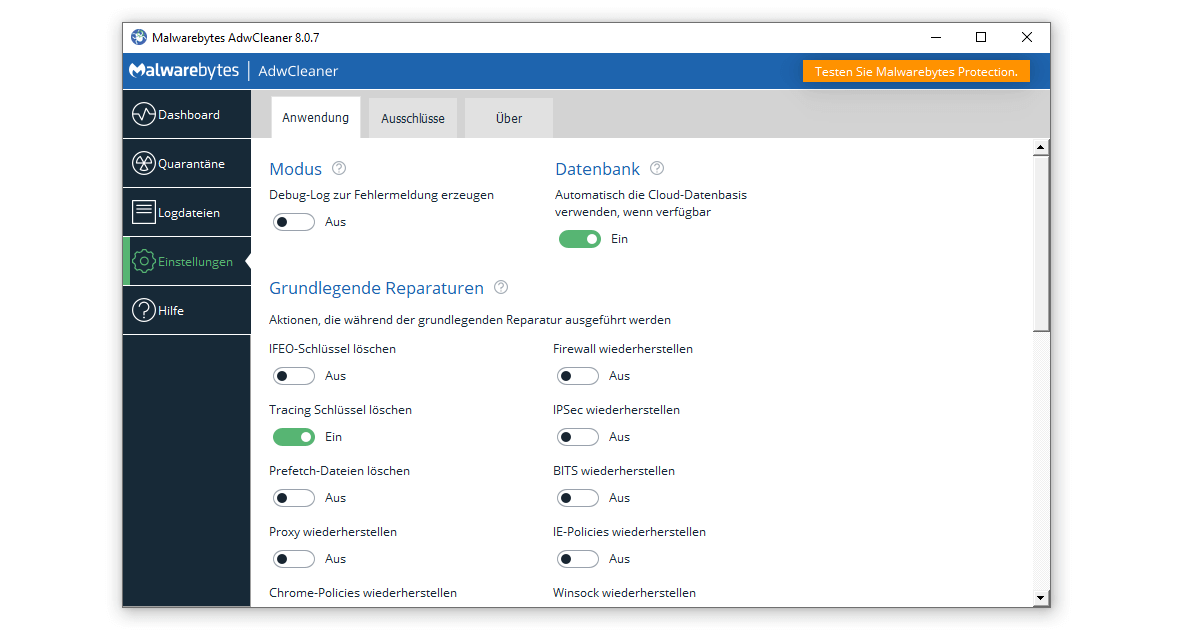
AdwCleaner fonctionne sur les derniers systèmes d’exploitation Windows ainsi que sous Windows 7.
Comme aucune installation approfondie n’est requise après le téléchargement, le logiciel existe également en version portable. Il suffit de monter un disque amovible, de le connecter à un appareil étranger et d’utiliser AdwCleaner avec toutes ses fonctionnalités. Très pratique pour nettoyer divers ordinateurs des programmes nuisibles et pour augmenter les performances.





